ویندوز ۱۰ و انتخاب کارت گرافیک پیشفرض برای اجرای بازیها (+ دانلود فیلم آموزش گام به گام)

ویندوز 10 به شما این اجازه را میدهد تا از طریق منوی تنظیمات این سیستم عامل، مشخص کنید که میخواهید هر بازی یا نرمافزار توسط کدام پردازنده گرافیکی شما اجرا شود. تا قبل از اضافه شدن این بخش به ویندوز، باید بر اساس سازندهی کارت گرافیک خود از طریق «NVIDIA Control Panel» یا «AMD Catalyst Control Center» این مساله را مدیریت میکردید.
فیلم آموزشی ویندوز 10 و انتخاب کارت گرافیک برای بازی
این ویژگی در بروزرسانی اردیبهشت ماه سال 1397 به ویندوز 10 اضافه شده است، پس اگر این تنظیمات در سیستم شما وجود ندارد به این معنی است که هنوز سیستمعامل خود را بروزرسانی نکردهاید.
چگونه یک نرمافزار را با یک کارت گرافیک مشخص اجرا کنیم؟
برای مشخص کردن کارت گرافیک اجرا کنندهی یک نرمافزار، از طریق منوی «Settings» در ویندوز به قسمت «System» رفته و وارد بخش «Display» شوید. در پایین صفحه بر روی گزینهی «Graphics Settings» کلیک نمایید.
مراحل را به ترتیب تصویر زیر دنبال کنید:
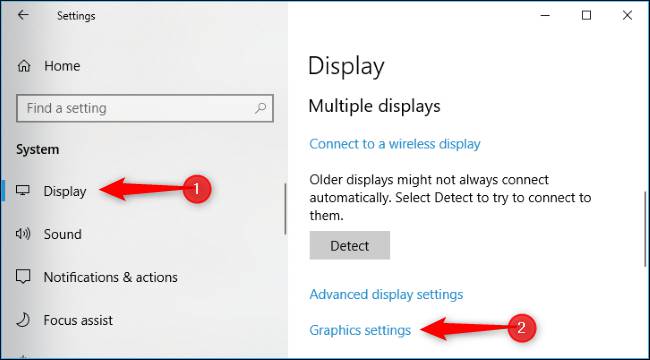
نرمافزار مورد نظر خود را انتخاب کنید. برای انتخاب یک نرمافزار یا بازی دارای فایل اجرایی با پسوند exe. گزینهی «Classic app» را انتخاب نمایید، سپس دکمهی «Browse» را زده و فایل exe. مورد نظر را برگزینید. اگر قصد انتخاب یکی از «اپلیکیشنهای فراگیر» ویندوز را دارید، گزینهی «Universal app» را برگزیده و سپس از درون لیست موجود، اپلیکیشن خود را انتخاب کنید و گزینهی «Add» را بزنید. این اپلیکیشنها معمولا از فروشگاه مایکروسافت دانلود شده و فایل exe. ندارند. به این اپلیکیشنها «اپلیکیشن پلتفرم فراگیر ویندوز» یا «UWP apps» میگویند.
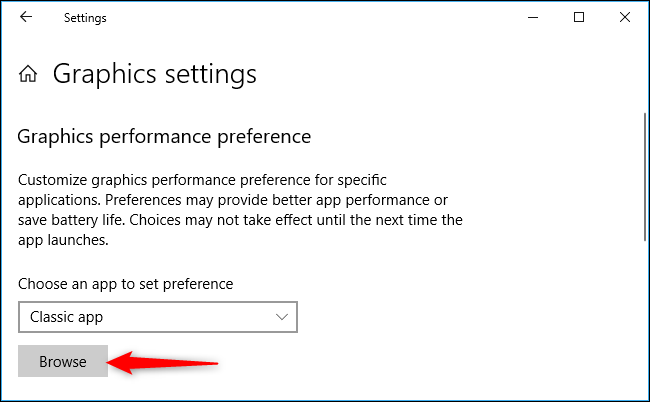
هر نرمافزاری که اضافه کرده باشید، در یک لیست در صفحهی «Graphics Settings» ظاهر میشود. نرمافزار مورد نظر را انتخاب کرده و سپس گزینهی «Options» را بزنید.
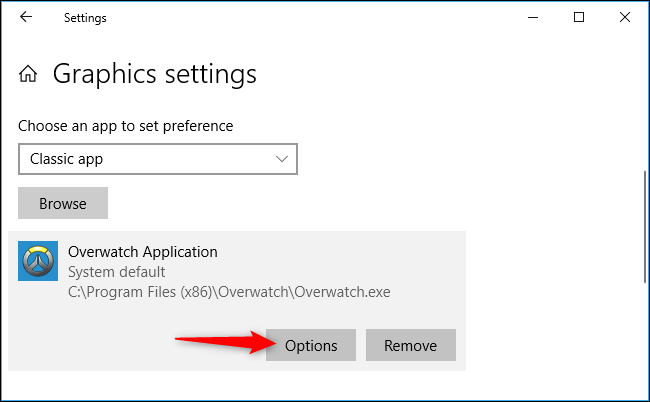
در اینجا کارت گرافیک مورد نظر را برگزینید. «System default» کارت گرافیک پیشفرضی است که برای تمام اپلیکیشنها استفاده میشود، «Power saving» گرافیکی است که کمترین قدرت و مصرف برق را دارد (که معمولا گرافیکهای آنبورد نظیر اینتل هستند) و «High performance» نیز پر قدرترین گرافیک موجود در سیستم شما است (که معمولا گرافیکهای اختصاصی و مجزا یکی از دو برند NVIDIA یا AMD است).
در این پنجره گرافیک مورد استفاده هر گزینه نوشته شده است. اگر تنها یک کارت گرافیک در سیستم خود داشته باشید، در اینجا برای هر دو گزینهی «Power saving GPU» و «High performance GPU» یک کارت گرافیک را مشاهده خواهید کرد. پس از انتخاب تنظیمات مناسب، گزینهی «Save» را بزنید. اگر نرمافزار یا بازی مورد نظر در حال اجرا باشد، باید آن را مجددا راهاندازی کنید تا تنظیمات جدید اعمال شوند.
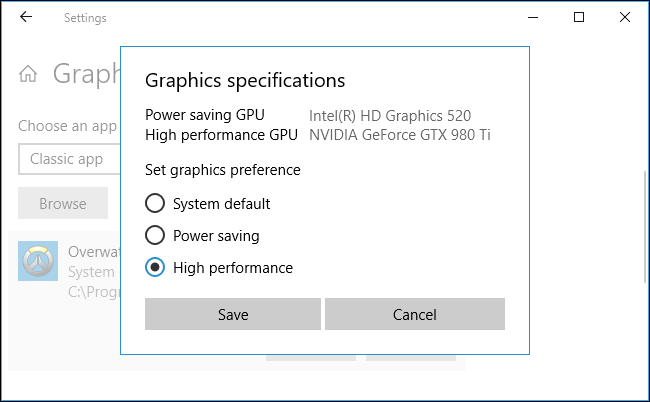
چگونه بفهمیم هر اپلیکیشن از کدام کارت گرافیک استفاده میکند؟
برای این که بدانید هر نرمافزار از کدام کارت گارفیک استفاده میکند، وارد «مدیر وظایف» (Task Manager) ویندوز شده و با راست کلیک کردن روی یکی از سربرگها، ستون «Gpu Engine» را فعال کنید. سپس مشاهده خواهید کرد که هر اپلیکیشین در حال استفاده از کارت گرافیک شماره چند است. از طریق زبانهی «Performance» میتوانید ببینید هر شماره مربوط به کدام کارت گرافیک شما میشود.
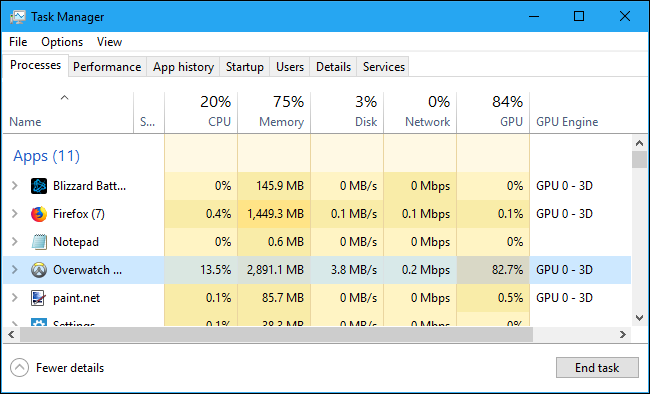
در صورتیکه مطلب بالا برای شما مفید بوده است، احتمالاً آموزشهایی که در ادامه آمدهاند نیز برایتان کاربردی خواهند بود.
- آموزش ویندوز ۱۰ (Windows 10)
- مدیریت کارت گرافیک و منابع آن در Task Manager ویندوز
- آموزش مهارتهای اساسی کامپیوتر
- آشنایی با امکانات جدید Task Manager در ویندوز ۸ و ۱۰
- Sets در ویندوز ۱۰ – باز کردن چند نرمافزار در یک پنجره
^^


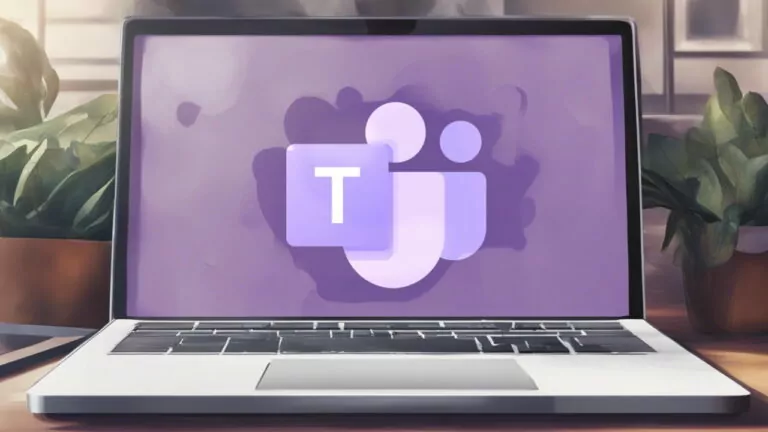









سلام اگه بخوایم کل سیستم از یه کارت گرافیک استفاده کنه چیکار کنیم؟
salam man laptop hastam kolan az cart geraphic amdim estefade nmish
سلام من هم همین مشکل عدم نمایش دارم که کارت گرافیک قوی ترمو نشون نمیده و تو نسخه 2020 amd
این قابلیت سوئیچ وجود نداره همچی هم آپدیت
ویندوزم 10 تورو به مولا بگین هیچ جا هم یک آموزش براش نمیزارن اعصابم خورد شده
سلام من همین مشکل عدم نمایش دارم که کارت گرافیک قوی ترمو نشون نمیده و تو نسخه 2020 amd
این قابلیت سوئیچ وجود نداره همچی هم آپدیت
ویندوزم 10 تورو به مولا بگین هیچ جا هم یک آموزش براش نمیزارن اعصابم بهم ریخته
سلام من همین مشکل عدم نمایش دارم که کارت گرافیک قوی ترمو نشون نمیده و تو نسخه 2020 amd
این قابلیت سوئیچ وجود نداره همچی هم آپدیت
ویندوزم 10 تورو به مولا بگین هیچ جا هم یک آموزش براش نمیزارن اعصابم بهم ریخته
سلام من وقتی میرم داخل تنظیمات که کارت گرافیک رو انتخاب کنم با وجود اینکه یدونه کارت گرافیک اینتل رو لپتابه و ی دونه کارت گرافیک nvidia ولی کارت گرافیک nvidia رو نمیاره و فقط کارت گرافیک اینتل اونجا هست بعدش هم درایو های کارت گرافیک nvidia هم کامل نصبه اخرین نسخه درایوش لطفا راهنمایی کنید که مشکل از چی میتونه باشه ؟؟
اقا مال من نداره که گرافیگ ستینگو میشه راهنمایی کنید
با سلام من این حرکتو میزنم بازی رم خوب اجرا میکنه همه چیش اوکیه ولی یه مشکل دیگه دارم مشکلم اینه که میزارم رو حالت high موقع بازی کردن یهو شارژر لپتابم قطع میشه و سوکت لپتابو باید در بیارم دوباره بزنم تا دوباره شارژ کنه ممنون میشم اگه کمک کنید واقعا دارم دیوونه میشم??
سلام من دوتا کارت گرافیک ۲۰۷۰سوپر دارم رو سیستمم چجوری بدون پل nvlinkمیتونم این دوتا کارت رو sliکنم
عالی بود.
فوق العاده.
دقیقا به مشکل من اشاره کردید.
دقیقا بنده هم همین مشکل رو دارم. لپ تاپ ASUS X555DG
دو تا گرافیک R7 و R8 داره که تو خود نرم افزار AMD هر دوتا رو نشون میده منتها از تو Graphic Setting ویندوز فقط همون R7 رو نشون میده.
تو سایت مایکروسافت هم چنین موضوعی مطرح شده منتها پاسخی بهش داده نشده هنوز.
سلام وقتتون بخیر
بنده لب تاپم دوتا کارت گرافیک داره r7یک گیگابایت با rx460 چهار گیگابایت ؛اما وقتی طبق گفته هاتون مراحل رو انجام میدم powersaving ,defult ,high performance
همشون r7رو نشون میدن و rx460رو نشون نمیدن که انتخابش کنم!اگه امکانش هست کمکم کنید خواهشا
سلام من بازی مورد علاقه ام رو بعد از مدتها دانلود کردم و به صورت کامل و صحیح نصب کردم اما وقتی وارد بازی میشم بعد از چند ثانیه از بازی منو بدون هیچ خطا یا اروری از بازی به بیرون پرت میکنه میشه کمکم کنید؟
مشکل منم همینه لطفا کمکم کنید لطفا لطفا
سلام.من ویندوزم هستش ولی در بخش display گزینه ای با اسم graphics seting وجود ندارد مشکل چیه؟؟
ممنون از سایت خوبتون
سلام تو این روش که گفتید برا من اصلا گرافیک ستینگ وجود نداره ویندوز هم اکتیوه چک کردم مشکل چیه چرا اینجوریه ؟ چرا نداره ؟ دوستم یه اجرا میکنه که لبتاپ من اجرا نمیکنه چیکار کنم !!! مدل لپ تاب من بالاتره ولی اون بازی خیلی لگ میزنه!!! مشکل چیه ؟
با عرض سلام و خسته نباشید
من یه مشکل جدی دارم که کمپیوترم مدل لینوو آیدیا پد 330 هستش که گرافیک آن ای ام دی E2 نسل هفتم هست 2 گیگا بایت گرافیک دیدیکیت داره که از نسل AMD Radeon 530 هست و 8 گیگا بایت رم داره و پروسسورش هم AMD 1.8 GHZ است و فعلا ویندوزم آخرین آپدت هستش و گرافیک کارتمو آخرین آپدیت کردم ولی از هیچ گیم پشتبانی نمی کند میشه بگین دقیقا مشکل چیه
سلام من تا display میرم . وقتی میزنم روی display ، اصلا graphic settings وجود نداره. تنها جزئیاتی که داره برای تنظیمات دکستاب هست. جواب بده لطفا
سلام خسته نباشید.
من دو کارت گرافیک رویه لپ تاپم دارم که که هر دویه مدل ان amd هست و درایور کارت گرافیک هم به درستی نصب شده و الان مشکلم اینه که نمیدونم باید چجوری به سیستم بفهمونم که من میخوام از اون که قوی تره استفاده کنم از این روش هم رفتم هر دو کرات گرافیکی که نشون میده همون مدل ضعیفه هست.
ممنون میشم که راهنمایی کنین
مشکل منم همینه
کارت گرافیک ضعیف من amd radeon r7
و قویه amd radeon rx 460
سلام.تو تنظیماتی که گفتین واسه من گزینه ی گرافیک ستینگ اصلا وجود نداره.چیکار کنم
salam in kar roye system man javab nemide va beja ye kart gerafike aslim ham onboard ro neshon mide loftan ye rahe hal bedin
سلام. همانطور که در نظرات دیگر گفته شده، میتوانید از Nvidia Control Panel یا AMD Control Center برای این کار استفاده کنید. همچنین با راست کلیک کردن بر روی فایل اجرایی بازی، از طریق زیر منوی «Run with graphical processor» نیز امکان انتخاب کارت گرافیک مورد نظر برای اجرای بازی را دارید.
توجه داشته باشید که این ترفندها بیشتر برای لپتاپها کاربرد دارند و رایانههای دسکتاپ به طور پیشفرض از گرافیک اصلی برای اجرا استفاده میکنند.
در نهایت نیز از بروز بودن درایور کارت گرافیک خود مطمئن شوید.
موفق باشید
این قابلیت برای ویندوز 8 وجود نداره؟
سلام. از این روش خیر، ولی از طریق Nvidia Control Panel یا AMD Control Center میتوانید کاری مشابه را انجام دهید.
mrc